
Thủ Thuật Excel: Các hàm kỹ thuật trong Excel (phần 2)
lượt xem 25
download
 Download
Vui lòng tải xuống để xem tài liệu đầy đủ
Download
Vui lòng tải xuống để xem tài liệu đầy đủ
Hàm COMPLEX() Chuyển đổi một hệ số thực và một hệ số ảo thành một số phức có dạng x + yi hay x + yj. Cú pháp: = COMPLEX(real_num, i_num [, suffix]): real_num : Hệ số thực, phải là một con số; i_num : Hệ số ảo, phải là một con số; suffix : Hậu tố cho hệ số ảo của số phức, mặc định là_i_(đặt trong cặp dấu móc kép)
Bình luận(0) Đăng nhập để gửi bình luận!
Nội dung Text: Thủ Thuật Excel: Các hàm kỹ thuật trong Excel (phần 2)
- Học Excel - Thủ Thuật Excel
- Các hàm kỹ thuật trong Excel (phần 2) Tìm hiểu các hàm kỹ thuật trong Excel (phần 2) : Định nghĩa Số Phức Các hàm về số phức Hàm COMPLEX() Chuyển đổi một hệ số thực và một hệ số ảo thành một số phức có dạng x + yi hay x + yj Cú pháp: = COMPLEX(real_num, i_num [, suffix]) real_num : Hệ số thực, phải là một con số i_num : Hệ số ảo, phải là một con số suffix : Hậu tố cho hệ số ảo của số phức, mặc định là_i_(đặt trong cặp dấu móc kép) Lưu ý: · Nếu real_num hoặc i_num không phải là một số, hàm sẽ trả về lỗi #VALUE!
- · Tất cả các hàm số phức đều chấp nhận_i_hoặc _j_làm hậu tố, nhưng không được viết hoa ( Ihoặc J ), nếu sử dụng chữ hoa, hàm cũng sẽ báo lỗi #VALUE! Ví dụ: = COMPLEX(3, 4) : Số phức với hệ số thực là 3 và hệ số ảo là 4 (3 + 4i) = COMPLEX(3, 4, “j”) : Số phức với hệ số thực là 3, hệ số ảo là 4, hậu tố là j (3 + 4j) = COMPLEX(0, 1) : Số phức với hệ số thực là 0, hệ số ảo là 1; đây là một số thuần ảo (i) = COMPLEX(1, 0) : Số phức với hệ số thực là 1, hệ số ảo là 0; đây là một số thực (1) Hàm IMREAL() Trả về hệ số thực của số phức dạng x + yi hay x + yj Cú pháp: = IMREAL(inumber) inumber : Số phức cần lấy ra hệ số thực, đặt trong một cặp dấu móc kép. Nếu inumber không có dạng x + yi hay x + yj, IMREAL() sẽ trả về lỗi #NUM! Ví dụ: = IMREAL(“6-9i”) : Hệ số thực của 6-9i (6) Hàm IMAGINARY() Trả về hệ số ảo của số phức dạng x + yi hay x + yj Cú pháp: = IMAGINARY(inumber) inumber : Số phức cần lấy ra hệ số ảo, nếu có hậu tố (i hoặc j) thì phải đặt trong một cặp dấu móc kép. Ví dụ:
- = IMAGINARY(“6-9i”) : Hệ số ảo của 6-9i (9) = IMAGINARY(“0-j”) : Hệ số ảo của 0-j (-1) = IMAGINARY(4) : Vì inumber không có hậu tố nên hệ số ảo không có, hay bằng không (0) Hàm IMABS() Trả về trị tuyệt đối của số phức dạng x + yi hay x + yj Cú pháp: = IMABS(inumber) inumber : Số phức cần tính trị tuyệt đối, đặt trong một cặp dấu móc kép. Nếu inumber không có dạng x + yi hay x + yj, IMABS() sẽ trả về lỗi #NUM! Trị tuyệt đối của số phức được tính theo công thức: Ví dụ: = IMABS(“5+12i”) : Trị tuyệt đối của 5+12i (13) Hàm IMARGUMENT() Trả về đối số θ (theta), là số đo của một góc tính theo radian. Một số phức còn có một dạng viết khác, gọi là dạng lượng giác: Trong đó: θ còn được gọi là argument của số phức, là số đo góc lượng giác của số phức, và được tính theo công thức:
- Cú pháp: = IMARGUMENT(inumber) inumber : Số phức có dạng x + yi hay x + yj Ví dụ: = IMARGUMENT(“3+4i”) : Đối số θ của 3+4i ở dạng radian (0.927295) Hàm IMCONJUGATE() Trả về số phức liên hợp của số phức dạng x + yi hay x + yj Số phức liên hợp của số phức (x + yi) là (x – yi) Cú pháp: = IMCONJUGATE(inumber) inumber : Số phức dùng để tính số phức liên hợp, đặt trong một cặp dấu móc kép. Nếu inumberkhông có dạng x + yi hay x + yj, IMCONJUGATE() sẽ trả về lỗi #NUM! Ví dụ: = IMCONJUGATE(“5+12i”) : Số phức liên hợp của 5+12i (= 5-12i) Hàm IMCOS() Tính cosine của số phức dạng x + yi hay x + yj Cosine của số phức cũng là một số phức, được tính theo công thức: Cú pháp: = IMCOS(inumber) inumber : Số phức dùng để tính cosine. Nếu inumber là một giá trị logic (0 hoặc 1), IMCOS() sẽ trả về lỗi #VALUE! Ví dụ: = IMCOS(“1+i”) : Cosine của 1+i (= 0.83373-0.988898i)
- Hàm IMSIN() Tính sine của số phức dạng x + yi hay x + yj Sine của số phức cũng là một số phức, được tính theo công thức: Cú pháp: = IMSIN(inumber) inumber : Số phức dùng để tính sine Ví dụ: = IMSIN(“3+4i”) : Sine của 3+4i (= 3.853738-27.016813i) Hàm IMEXP() Tính số e (exponential) của số phức dạng x + yi hay x + yj Số e của số phức được tính theo công thức: Cú pháp: = IMEXP(inumber) inumber : Số phức dùng để tính số e Ví dụ: = IMEXP(“1+i”) : Số e của 1+i (= 1.468694+2.287355i) Hàm IMLN() Tính logarite tự nhiên (logarite cơ số e) của số phức dạng x + yi hay x + yj Logarite tự nhiên của số phức được tính theo công thức: Cú pháp: = IMLN(inumber) inumber : Số phức dùng để tính logarite tự nhiên
- Ví dụ: = IMLN(“3+4i”) : Logarite tự nhiên của 3+4i (= 1.609438+0.927295i) Hàm IMLOG10() Tính logarite cơ số 10 của số phức dạng x + yi hay x + yj Logarite cơ số 10 của số phức được tính theo công thức (bằng tích của logarite tự nhiên của số phức và logarite cơ số 10 của e): Cú pháp: = IMLOG10(inumber) inumber : Số phức dùng để tính logarite theo cơ số 10 Ví dụ: = IMLOG10(“3+4i”) : Logarite cơ số 10 của 3+4i (= 0.69897+0.402719i) Hàm IMLOG2() Tính logarite cơ số 2 của số phức dạng x + yi hay x + yj Logarite cơ số 2 của số phức được tính theo công thức (bằng tích của logarite tự nhiên của số phức và logarite cơ số 2 của e): Cú pháp: = IMLOG2(inumber) inumber : Số phức dùng để tính logarite theo cơ số 2 Ví dụ: = IMLOG2(“3+4i”) : Logarite cơ số 2 của 3+4i (= 2.321928+1.337804i) Hàm IMPOWER() Tính lũy thừa cho số phức dạng x + yi hay x + yj Ở trên tôi đã nói số phức còn có một dạng viết khác theo kiểu lượng giác là:
- Do đó, lũy thừa mũ a của số phức được tính như sau: Với: Cú pháp: = IMPOWER(inumber, number) inumber : Số phức dùng để tính lũy thừa number : Số mũ của tính lũy thừa, có thể là số nguyên, số thập phân hay số âm. Nếu numberkhông phải là số, IMPOWER() sẽ trả về lỗi #VALUE! Ví dụ: = IMPOWER(“2+3i”, 3) : Tính lũy thừa mũ 3 (lập phương) của 2+3i (= -46+9i) Hàm IMSQRT() Tính căn bậc hai cho số phức dạng x + yi hay x + yj Cũng như cách tính lũy thừa, căn bậc hai của số phức được tính như sau: Với: Cú pháp: = IMSQRT(inumber)
- inumber : Số phức dùng để tính căn bậc hai Ví dụ: = IMSQRT(“1+i”) : Căn bậc hai của 1+i (= 1.098684+0.45509i) Hàm IMSUM() Tính tổng của hai hay nhiều số phức có dạng x + yi hay x + yj Tổng của 2 số phức a + bi và c + di được tính như sau: Cú pháp: = IMSUM(inumber1, inumber2,…) inumber1, inumber2,… : Có thể có từ 2 đến 255 số phức dùng để tính tổng (Excel 2003 trở về trước chỉ cộng được tối đa 29 số phức) Ví dụ: = IMSUM(“3+4i”,”5-3i”)) : Tổng của 3+4i và 5-3i (= 8+i) Hàm IMSUB() Trả về sự khác nhau (hay là phép trừ) của hai số phức có dạng x + yi hay x + yj Hiệu của 2 số phức a + bi và c + di được tính như sau: Cú pháp: = IMSUB(inumber1, inumber2) inumber1 : Số phức đem trừ đi inumber2 inumber2 : Số phức bị trừ bởi inumber1 Ví dụ: = IMSUB(“13+4i”,”5+3i”)) : Hiệu của 13+4i và 5+3i (= 8+i)
- Hàm IMPRODUCT() Tính tích của hai hay nhiều số phức có dạng x + yi hay x + yj Tích của 2 số phức a + bi và c + di được tính như sau: Cú pháp: = IMPRODUCT(inumber1, inumber2,…) inumber1, inumber2,… : Có thể có từ 2 đến 29 số phức dùng để tính tích Ví dụ: = IMPRODUCT(“3+4i”, “5-3i”)) : Tích của 3+4i và 5-3i (= 27+11i) = IMPRODUCT(“1+2i”, 30)) : Tích của 1+2i và 30 (= 30+60i) / Ở đây 30 coi như là một số phức 30+0i Hàm IMDIV() Tính thương (kết của của phép chia) giữa hai số phức có dạng x + yi hay x + yj Thương của 2 số phức a + bi và c + di được tính như sau: Cú pháp: = IMDIV(inumber1, inumber2) inumber1 : Số phức bị chia[/I] inumber2 : Số phức chia Ví dụ: = IMDIV(“-238+240i”,”10+24i”)) : Thương của -238+240i và 10+24i (= 5+12i)
- ————————————————————————————————— —– Hàm DELTA() Kiểm tra xem hai giá trị có bằng nhau hay không. Nếu bằng nhau, hàm sẽ trả về 1; nếu không bằng nhau, hàm sẽ trả về 0. Hàm này thường được dùng để lọc các tập giá trị. Ví dụ, bằng các tính tổng các DELTA(), ta có thể đếm được có bao nhiêu số cặp bằng nhau. Hàm này còn được biết đến với một tên khác là hàm Kronecker Delta. Cú pháp: = DELTA(number1 [, number2]) number1, number2 : Là những con số. Nếu bỏ qua number2, xem như number2 là 0. Nếunumber1 hoặc number2 không phải là số, DELTA() sẽ trả về lỗi #VALUE! Ví dụ: DELTA(5, 4) = 0 (5 ≠ 4) DELTA(5, 5) = 1 (5 = 5) DELTA(0.5) = 0 (0.5 ≠ 0) Hàm GESTEP() Kiểm tra xem giá trị number có lớn hơn hoặc bằng giá trị step hay không. Nếu đúng, hàm sẽ trả về 1; nếu sai, hàm sẽ trả về 0. Hàm này thường được dùng để lọc các tập giá trị. Ví dụ, bằng các tính tổng các GESTEP(), ta có thể đếm được các giá trị vượt qua một ngưỡng nào đó. Cú pháp: = GESTEP(number1 [, step]) number : Là một số. Nếu number không phải là số, GESTEP() sẽ trả về lỗi #VALUE! step : Là một giá trị tới hạn. Nếu bỏ qua step, xem như step là 0. Nếu step không phải là số, GESTEP() cũng sẽ trả về lỗi #VALUE!
- Ví dụ: GESTEP(5, 4) = 1 (5 > 4) GESTEP(5, 5) = 1 (5 = 5) GESTEP(-4, -5) = 1 (-4 > -5) GESTEP(-1) = 0 (-1 < 0) Hàm ERF() Theo định nghĩa của Help, thì hàm này trả về một hàm lỗi (error function), được lấy tích phân của e giữa lower_limit (cận dưới) và upper_limit (cận trên) Cú pháp: = ERF(lower_limit, upper_limit]) lower_limit : Là cận dưới của tích phân. Là một số dương. upper_limit : Là cận trên của tích phân. Là một số dương. Nếu bỏ qua, ERF() sẽ tính tích phân giữa 0 và lower_limit. Lưu ý: · Nếu lower_limit hoặc upper_limit không phải là số, ERF() sẽ trả về lỗi #VALUE! · Nếu lower_limit hoặc upper_limit là số âm, ERF() sẽ trả về lỗi #NUM! · ERF() tính toán theo công thức sau đây: Ví dụ:
- ERF(0.74500) = 0.707929 (tích phân hàm error giữa 0 và 0.74500) ERF(1) = 0.842701 (tích phân hàm error giữa 0 và 1) ERF(1, 2) = 0.152621529580131 (tích phân hàm error giữa 1 và 2) Hàm ERFC() Trả về hàm bù ERF: ERFC(x) = 1 – ERF(x), được lấy tích phân của e giữa x (cận dưới) và vô cực (cận trên) Cú pháp: = ERFC(x) x : Là cận dưới của tích phân. Lưu ý: · Nếu x không phải là số, ERFC() sẽ trả về lỗi #VALUE! · Nếu x là số âm, ERFC() sẽ trả về lỗi #NUM! · ERFC() tính toán theo công thức sau đây: Ví dụ: ERFC(1) = 0.1573 (hàm bù ERF của 1)

CÓ THỂ BẠN MUỐN DOWNLOAD
-
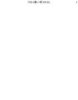
TÀI LIỆU VỀ EXCEL
 4 p |
4 p |  755
|
755
|  255
255
-

Tài liệu: Thủ thuật Excel
 20 p |
20 p |  506
|
506
|  244
244
-

Bài tập Microsoft office Excel mở rộng - Bài số 8
 4 p |
4 p |  653
|
653
|  230
230
-

Chiêu thứ 20: Đếm hoặc cộng những ô đã được định dạng có điều kiện
 3 p |
3 p |  246
|
246
|  95
95
-

Chiêu 26: Sử dụng chức năng thay thế (Replace) để gỡ bỏ các ký tự không mong muốn
 1 p |
1 p |  391
|
391
|  73
73
-

Bài giảng Ứng dụng Excel tài chính và thẩm định dự án - Ths. Phạm Thanh An
 132 p |
132 p |  208
|
208
|  69
69
-

Thủ Thuật Excel: Các hàm tài chính trong Excel (phần 3)
 101 p |
101 p |  481
|
481
|  55
55
-

Thủ Thuật Excel: Nhận biết và xử lý lỗi trong công thức
 30 p |
30 p |  1063
|
1063
|  52
52
-

Thủ Thuật Excel: Các hàm tài chính trong Excel (phần 1)
 27 p |
27 p |  211
|
211
|  43
43
-

Tin học đại cương - Phần 3: Microsoft Excel - Bài 2 Các hàm trong Microsof Excel
 16 p |
16 p |  186
|
186
|  20
20
-

Bài giảng excel trong kế toán - Chương 1 Tổ chức dữ liệu
 21 p |
21 p |  153
|
153
|  19
19
-

Thủ Thuật Excel: Các hàm kỹ thuật trong Excel (phần 1)
 21 p |
21 p |  190
|
190
|  15
15
-

Bài giảng excel trong kế toán - Chương 3 Lập các sổ nhật ký
 7 p |
7 p |  132
|
132
|  15
15
-

Bài giảng Kỹ năng sử dụng excel nâng cao - Trung tâm Tin học Sao Việt
 49 p |
49 p |  59
|
59
|  15
15
-

Bài giảng excel trong kế toán - Chương 5 Lập các báo cáo tài chính
 17 p |
17 p |  114
|
114
|  14
14
-

Thủ thuật Excel 2003
 6 p |
6 p |  148
|
148
|  9
9
-

Thủ thuật Excel: Các công cụ tạo mô hình kinh doanh có trong Excel (Phần 1)
 0 p |
0 p |  93
|
93
|  9
9
Chịu trách nhiệm nội dung:
Nguyễn Công Hà - Giám đốc Công ty TNHH TÀI LIỆU TRỰC TUYẾN VI NA
LIÊN HỆ
Địa chỉ: P402, 54A Nơ Trang Long, Phường 14, Q.Bình Thạnh, TP.HCM
Hotline: 093 303 0098
Email: support@tailieu.vn








